Kako bljeskati asus usmjerivač? Upute za ažuriranje upravljačkog softvera

- 5045
- 772
- Brendan Anderson IV
Kako bljeskati asus usmjerivač? Upute za ažuriranje upravljačkog softvera
Sada ćemo ažurirati firmver na ASUS usmjerivaču. Koji specifični model? Ovaj je članak prikladan za sve ASUS usmjerivače, ali pokazat ću Asus RT-N12 usmjerivač kao primjer+. Zasad nema drugog ASUS -a. Ali, na sve više ili manje novih uređaja ove tvrtke, upravljačka ploča je ista (u tamnim bojama). Imam neku vrstu plave upravljačke ploče na starom ASUS RT-N13U B1, ali postoji i stranica na kojoj je moderno ažurirati firmver. A postupak pretraživanja firmvera i ažuriranja koje ću pokazati u ovim uputama prikladan je za sve modele.
Da biste bljesnuli usmjerivač, morate izvesti sljedeće radnje:
- Saznajte model njegovog usmjerivača i njegove revizije (verzija hardvera).
- Provjerite postoji li ažuriranje upravljačkog softvera za vaš ASUS usmjerivač
- Pronađite i preuzmite firmver sa službene web stranice Asus.
- Spojite usmjerivač putem mrežnog kabela na računalo.
- Idite na postavke usmjerivača i izlijte novi firmver.
Nekoliko nijansi:
- Ako je usmjerivač već podešen i radi za vas, tada možete ući u njegove postavke i klikom na jedan gumb provjerite postoji li nova verzija softvera. Kako ne tražiti firmver itd. D. Što ako nema nove verzije. Ali, kako mi se činilo, ovaj ček malo laže. Ili ona pronalazi samo ozbiljna ažuriranja. U početku sam imao firmver 3.0.0.4.376_3754. Posebno sam preplavio stariji 3.0.0.4.376_3690. Pokrenuo sam ček, a usmjerivač mi je izdao da sam instalirao najnoviju verziju. Izvlačimo zaključke: internetska provjera laže, može se obaviti povratak u stari firmver na ASUS usmjerivaču.
- Ako imate novi usmjerivač i želite ažurirati softver prije postavljanja, tada morate odmah potražiti novu verziju softvera i ažurirati. Ili, opet, konfigurirajte usmjerivač i provjerite dostupnost nove verzije s upravljačke ploče.
- Koliko razumijem, čak i ako ste već postavili svoj ASUS, tada ažuriranje firmvera neće spojiti vaše postavke, nećete ga morati ponovo prilagoditi. Što je jako dobro.
- Budite oprezni prilikom učitavanja firmvera s web stranice proizvođača. Preuzmite firmver posebno za svoj uređaj (sada ćemo to detaljno razmotriti).
Bilješka:
Na upravljačkoj ploči usmjerivača ništa se ne govori da ne možete bljesnuti Wi-Fi usmjerivač. Ako se o tome ništa ne govori, to se može učiniti, ali ne savjetujem. Bolje u vrijeme firmvera povezivat će se s usmjerivačem putem mrežnog kabela. A možda već imate računalo koje je povezano putem LAN -a. Ako u procesu ažuriranja nečega pođe po zlu ili ćete uliti pogrešan firmver, najvjerojatnije će preći u način hitne pomoći i morat ćete vratiti obnovu firmvera usmjerivača. A ne činjenica da će to uspjeti obnoviti.
Saznajemo model, reviziju usmjerivača i preuzeti firmver za ASUS
Model vašeg usmjerivača i njegova hardverska verzija, najbolje je pogledati naljepnicu s dna same užurbanosti.

Sada idemo na stranicu za podršku na službenoj web stranici ASUS -a na http: // www.asus.Com/podrška/.
Pišemo na gradilištu Model vašeg usmjerivača I kliknite Unesi. Na primjer, imam RT-N12+.
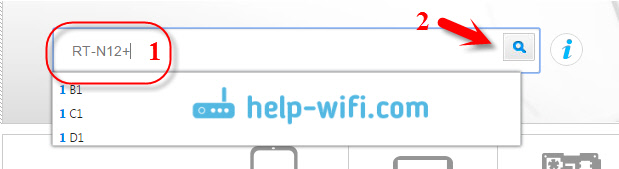
Na popisu pronađenih uređaja pronađite svoj usmjerivač i kliknite na vezu Vozač i alati.
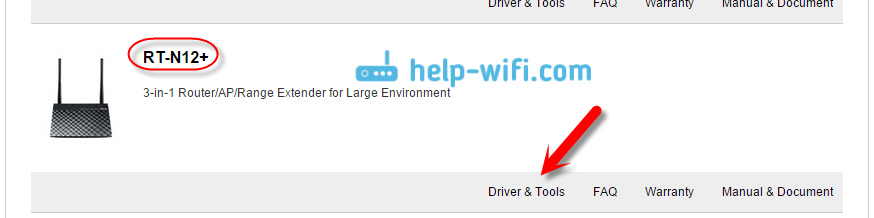
Otvorit će se stranica vašeg uređaja. Na popisu na kojem trebate odabrati operativni sustav odaberite Drugi. Kliknite predmet Firmver i preuzmite najnoviji firmver (obično je na samom vrhu). Obratite pažnju na verziju firmvera, prebacite je firmverom, koji je već instaliran na vašem uređaju (možete vidjeti u postavkama ili ispod uređaja).
Ako web mjesto ima novu verziju, kliknite na vezu Globalno i spremite arhivu od softvera na računalo.
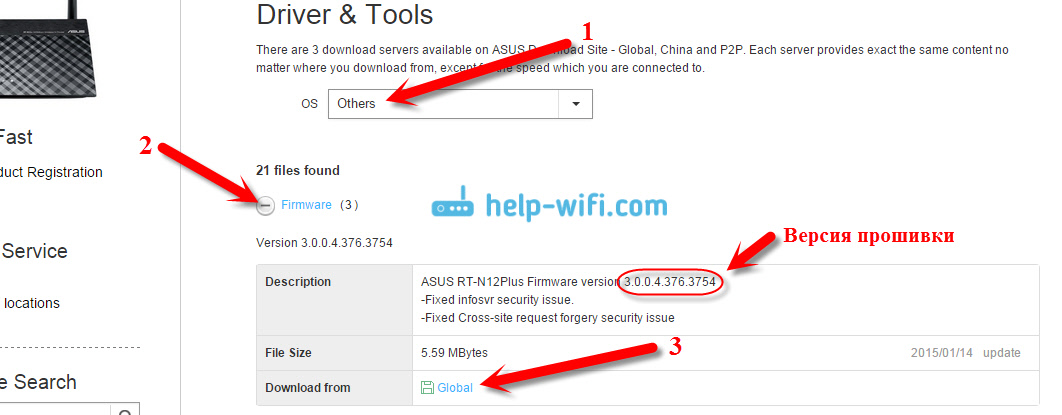
Odmah uklonite datoteku firmvera u formatu .Trx Iz arhive koju smo upravo preuzeli.
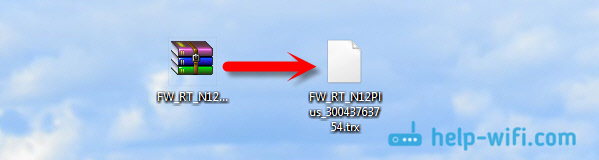
Sve je spremno, možete početi ažurirati softver.
Postupak ažuriranja firmvera ASUS usmjerivača
Povežite se na usmjerivač, kao što sam već napisao gore, najbolje od svega od strane kabela.

U pregledniku upišite adresu 192.168.1.1. Navedite korisničko ime i lozinku za unos postavki (Standard Admin i Admin). Ili pogledajte detaljne upute za ulaz na upravljačku ploču.
U postavkama usmjerivača idite na karticu Uprava - Ažurirajte mikro -opram. Kliknite gumb Odaberite datoteku, i odaberite datoteku firmvera na računalu. Da biste započeli ažuriranje, kliknite na gumb Poslati.
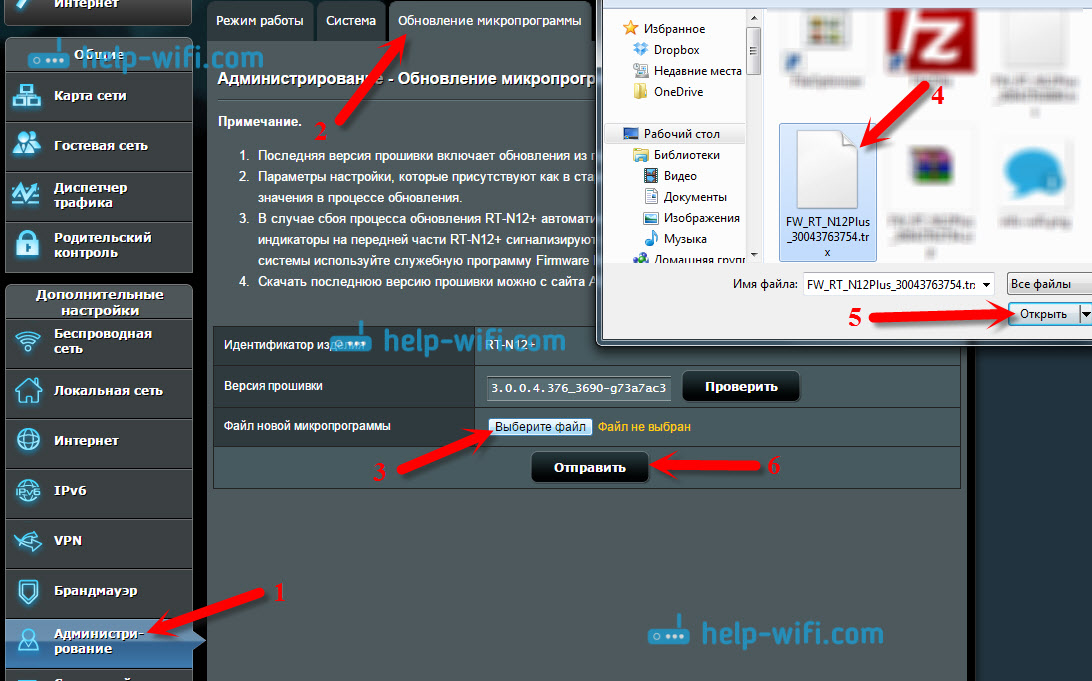
Čekamo da se završi postupak ažuriranja. Ne isključujte ništa i pritisnite.

Nakon ažuriranja otvorit će se glavna stranica postavki.
Da biste tada provjerili dostupnost ažuriranja, možete ući u postavke za istu administraciju kartice -Update mikro -jednaka i kliknite gumb Ček (Internet na usmjerivaču treba konfigurirati). Trenutna verzija.
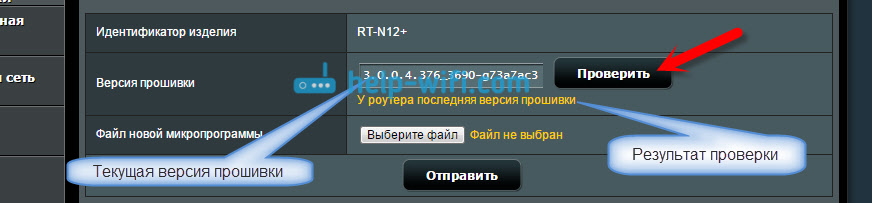
Afterword
Čini se da nije teško, ali nekako se zbunilo s potragom za firmverom. Zato ga ne učinite tako da je postojala veza za učitavanje odmah za određeni model u postavkama. Nije to teško učiniti. Također nisam razumio postoji li razlika koja je vaša hardverska verzija usmjerivača. Koliko razumijem, nema razlike.
I još jedna šala, odmah sam imao noviju verziju na usmjerivaču od one koju sam preuzeo na web mjestu (preuzeo novi, koji je bio na službenoj web stranici). Možda ga još nisu dodali na web mjesto.
Ako vam preostaje bilo kakvih pitanja, pitajte. Trudim se pomoći.
- « Zyxel Keenetic Start Review, karakteristike i fotografije
- Kako povezati iPad (iPad mini) na Internet putem Wi-Fi? »

